windows10下使用IE浏览器出现报错的解决办法
摘要:有网友向小编提问,在使用windows10里面的IE11浏览器的时候打开新网页有时候会跳出来这个“要允许这个网站打开你计算机上的...
有网友向小编提问,在使用windows10里面的IE11浏览器的时候打开新网页有时候会跳出来这个“要允许这个网站打开你计算机上的应用吗?”,该网友听说设置一下主页就行了,可试过了,没反应,也试过很多方法都没用。
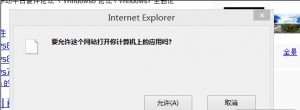
其实这个问题很好解决的,只要我们打开IE选项-高级中去除“启用增强保护模式勾选”,确定,关闭并重新打开IE即可恢复。

部分网友说引起这个问题的原因是在windows10运行了金山卫士,可以试试将金山卫士的防护关掉,然后再进行操作。谢谢阅读,希望能帮到大家,请继续关注查字典教程网,我们会努力分享更多优秀的文章。
【windows10下使用IE浏览器出现报错的解决办法】相关文章:
★ 电脑用IE浏览器下载东西到了百分99就不动了的原因及解决方法
